この方法は、macOSおよびLinuxユーザーがターミナルを介して異種インフラストラクチャを管理するのに特に役立ちます。PowershellCoreのRSRPプロバイダーの実装はまだないため(ただしMicrosoftが取り組んでいます )、クロスプラットフォームPowershell CoreからWindows Serverに接続するのは簡単ではありません成功します。 活発に開発されているOpenSSH for Windowsは私たちを助け、Microsoft はこの開発を財政的にサポートしています。
InfoboxCloudのAzure Packインフラストラクチャクラウドでは、Microsoftスタックを必要とする最新のWebアプリケーションおよびサービス用に 、Windows Serverバージョン1709 でイメージを事前に作成しています 。
イメージは事前インストールおよび構成されています。
- OpenSSH ポート22を転送する仮想マシンを作成するだけで、SSH経由で接続できます。
- 事前に設定されたすべてをchoco upgrade allで更新し 、追加のソフトウェアをすばやくインストールできるチョコレートのようなパッケージマネージャー 。
- Linux用のWindowsサブシステム 。 適切なLinuxディストリビューションをWindowsにインストールするだけで、管理タスクに適した使い慣れた環境を使用できます。
- WindowsおよびDockerコンテナーのサポート (事前にインストールされたdocker、docker-compose、docker-machine、consul、必要に応じてkubernetesを迅速にインストールする機能)。
また、独自のサーバーまたは仮想マシン上のWindowsにSSHサポートを追加する方法についても説明します。

記事の最後に、クラウドの割引があります 。
SSH経由でWindows Serverに接続する必要があるのはなぜですか
現代の異種ITインフラストラクチャは、WindowsとLinuxの両方への単一の接続方法を使用して保守する方が便利で、サーバーを相互に接続し、自動化スクリプトを実行し、データを収集するなどの機能を備えています。 また、最新の管理者のコンピューターは、WindowsだけでなくLinuxまたはmacOSでも動作することができ、コンソールを介した通常の接続方法を使用する機能は、ユーザーがWindows Serverを効率的に使用するのに役立ちます。 クラウドでは 、WindowsとLinuxの仮想マシンのコストは同じであり、妥協することなくタスクに最適なOSを選択できます。
SSH経由でWindows Serverに接続する方法は?
最新のWebアプリケーションおよびサービス向けの既製の画像
フォームに記入してクラウドにアクセスします。
必要なすべてのインフラストラクチャを事前に作成し、すぐに作業を開始できます。
SSH経由で接続するには、管理者をログインとして使用します。ログインは、サーバーの作成時に指定されたパスワードです(アクセスレターで送信されます)。

接続が成功すると、最新のWindows Serverバージョン1709を使用して、通常の環境からCMDとPowershellの両方で作業できます。
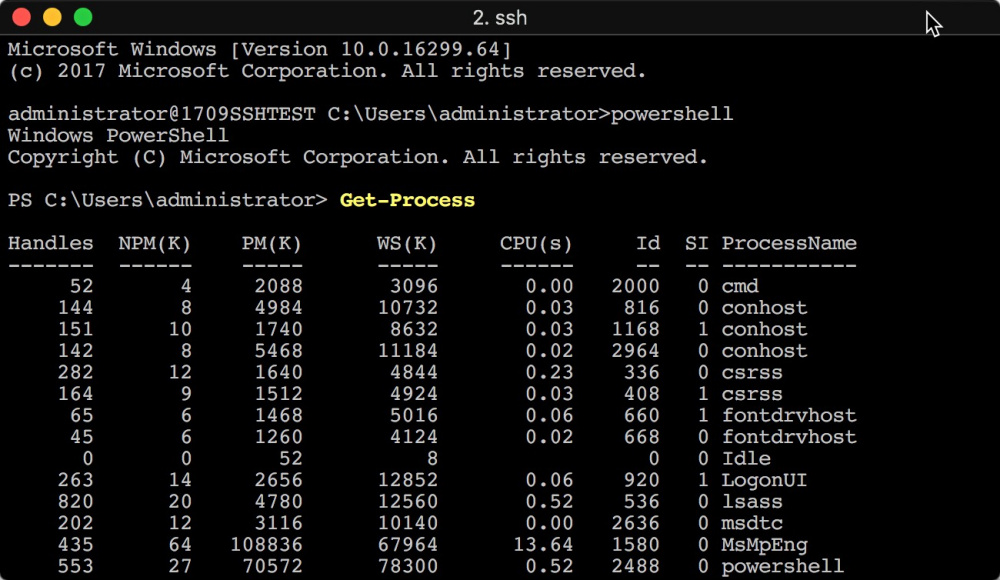
独自のサーバーを作成する場合は、「WS1709 DC Core EN SSH Docker」イメージを使用します。
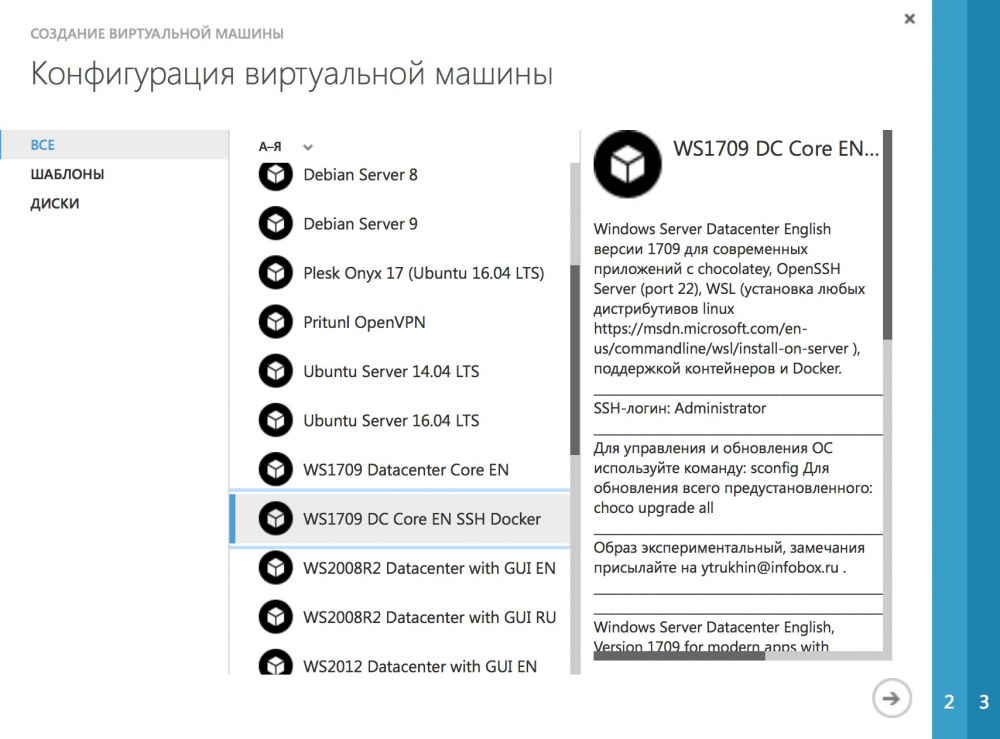
OSを更新するには、次のコマンドを使用します
sconfig
プレインストールされたソフトウェアを更新するには、コマンド:
choco upgrade all
それなしでOSを制御するGUIが必要ですか? 最新のWindows Server用のWebベースの管理インターフェイスであるProject Honoluluに関する最後の記事を読んでください。
Windows ServerでのOpenSSHの自己インストール
すでにWindows Serverを使用している場合( 来て、クラウドに移行し、すべてをあなたに提供します:))、OpenSSHを最も簡単な方法でインストールする方法を以下に説明します。
通常のWindows Server 2016の例を使用してこれを行います。RDP(ポート3389)を介してサーバーに接続します。
管理者としてPowershellを起動します。
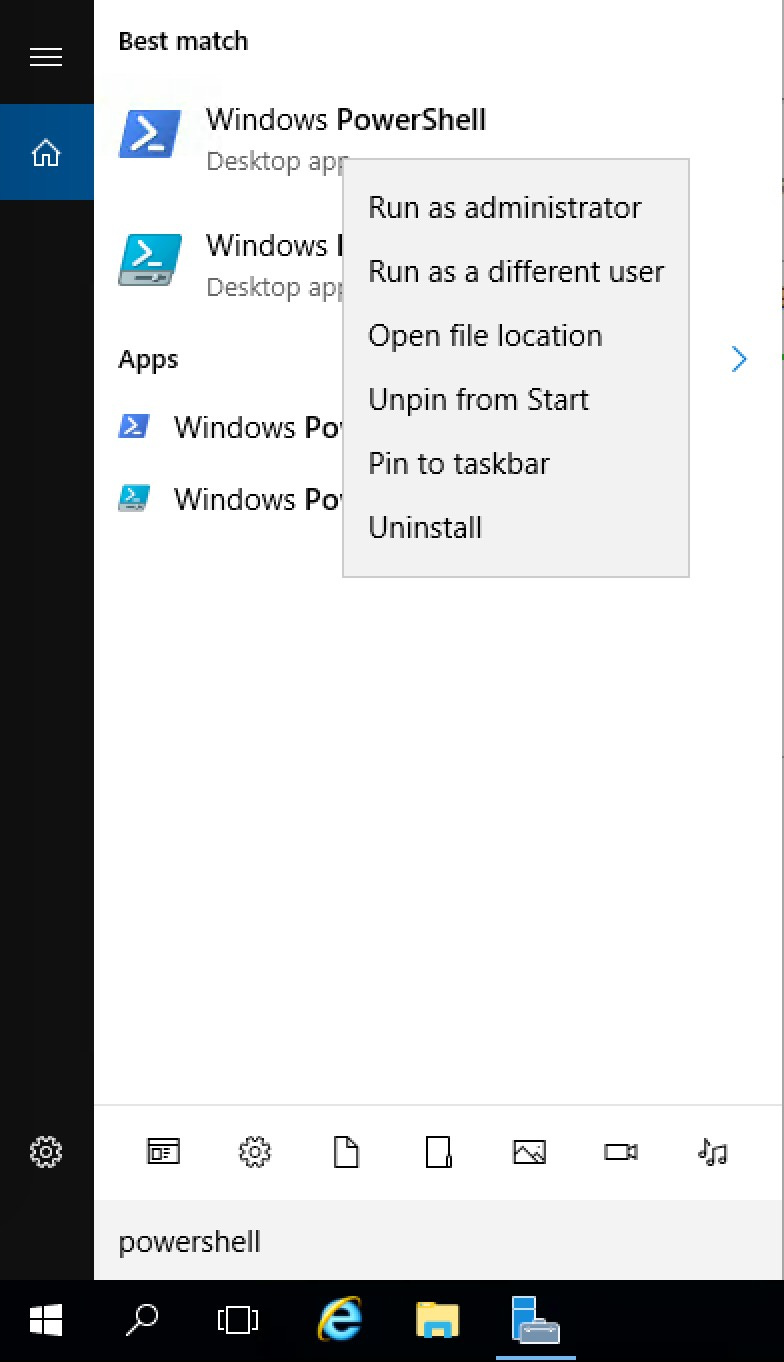
次のコマンドでChocolateyパッケージマネージャーをインストールします。
Set-ExecutionPolicy Bypass -Scope Process -Force; iex ((New-Object System.Net.WebClient).DownloadString('https://chocolatey.org/install.ps1'))
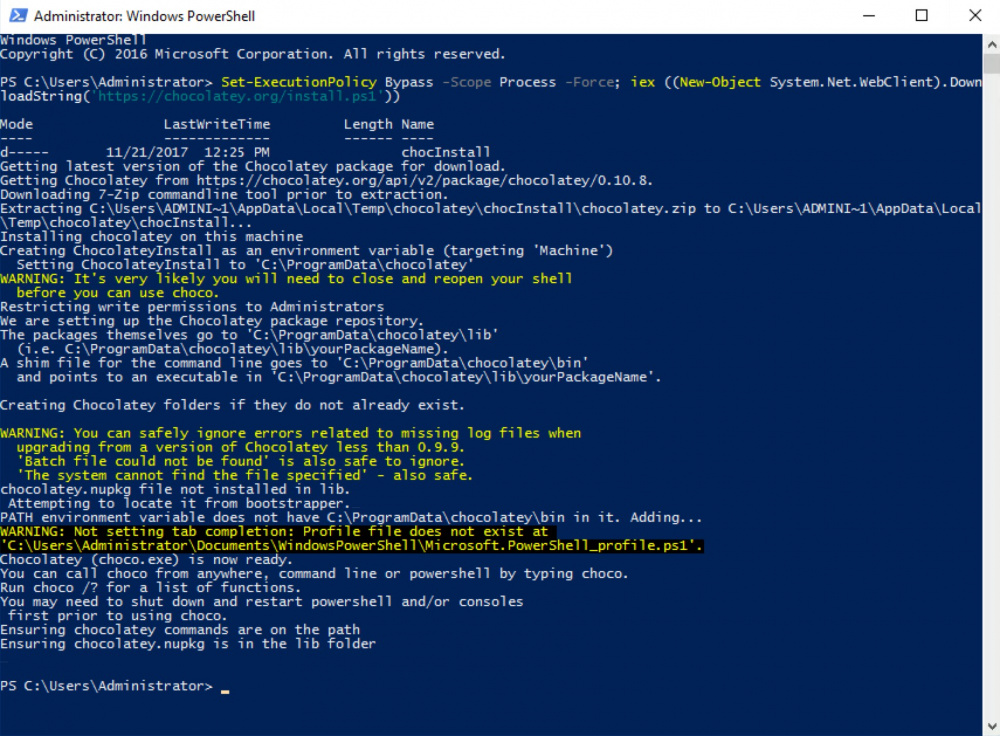
次のコマンドを実行します。
choco install openssh -params '"/SSHServerFeature"'
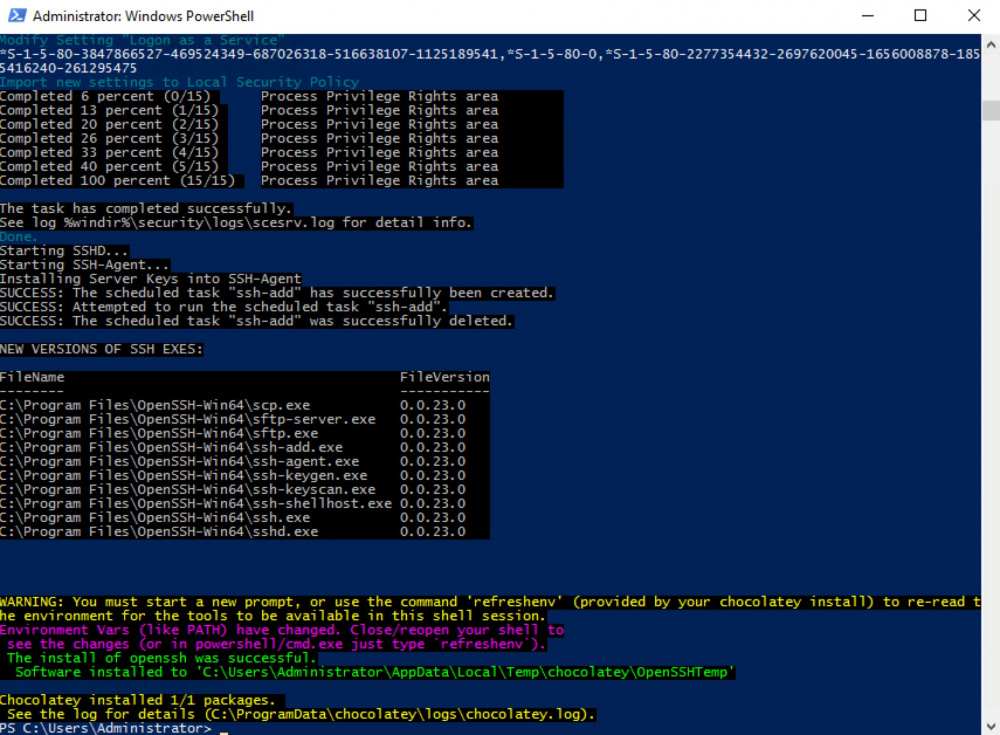
すでに実行中の端末の環境変数を更新するには、次のコマンドを実行します:
refreshenv
SSHを介したWindows Serverへの接続を確認します。

リモートコマンドの実行を有効にするには、Powershellを起動して次を入力します。
Enable-PSRemoting
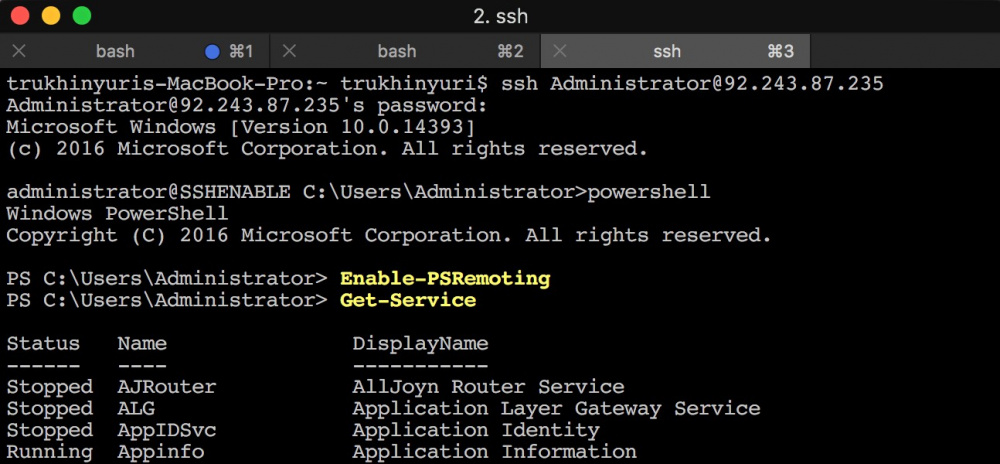
これで、Windows Server for Linux(WSL)にLinuxをインストールしなくても、SSHを介してWindows Serverを完全に管理し、Windows Serverコンソールから他のLinuxサーバーに接続できます。
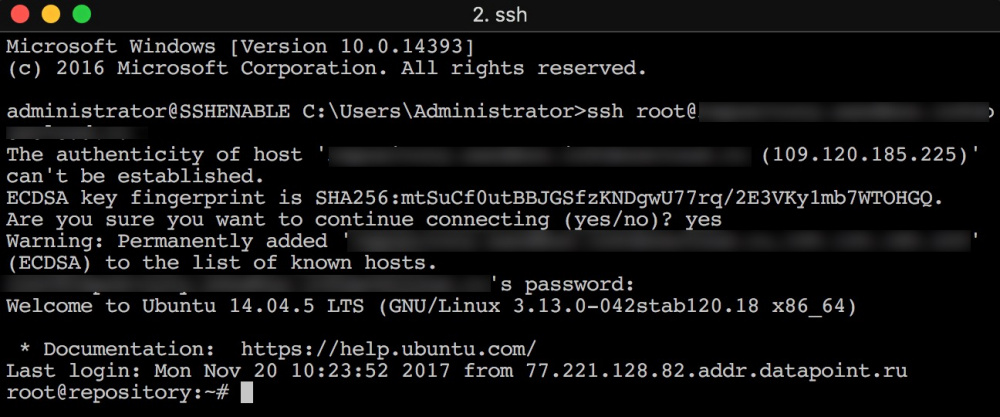
記事リーダーのクラウドが25%割引
次の記事では、Windows上の最新のWebアプリケーションおよびサービスのイメージから他の技術を検討しますが、新しい記事を待つことはできません。 2017年12月15日より前にアプリケーションを送信するすべての新規ユーザーに対して、2018年3月1日までAzure Packインフラストラクチャクラウドリソースを25%割引します。
割引を受けるには、 https ://infoboxcloud.ru/requestのフォームに入力し、コメントフィールドにシークレットコード「イノベーションのためにHabrから25%割引」を入力します。 また、プロセッサコアの数、RAMの量、ディスク、目的のOSごとに必要なサーバーの数を指定する場合にも役立ちます。 現在のITインフラストラクチャをクラウドに移行する必要がある場合は、これを支援します。
新しい画像についてのコメントや提案がある場合、それをさらに便利にする方法- 私たちに書いてください 。
素晴らしい一日と成功した仕事をしてください!